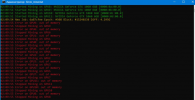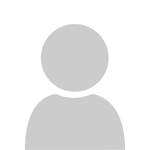-
#1
Gtx 1060 6gb. Ошибка out of memory. Gminer. Перестали работать все риги сразу. Такое происходило несколько дней назад. Обновил до версии 3.03, помогло. Сейчас опять появилась ошибка. Обновил до 3.05. Но уже не помогает. Виртуальной памяти достаточно. Довольно долго работали на нынешней памяти.
Вложения
-
Screenshot_8.png
163,8 КБ · Просмотры: 113
LeXXWaR
Свой человек
- Сообщения
- 244
- Оценка реакций
- 343
-
#2
На 10ке кончилась память.
-
#3
На 10ке кончилась память.
на 10 винде? 7 ставить?
LeXXWaR
Свой человек
- Сообщения
- 244
- Оценка реакций
- 343
-
#4
Подождите утра, подтянутся остальные владельцы 1066 и 1660, будем решать вместе задачу.
-
#5
Подождите утро, подтянутся остальные владельцы 1066 и 1660, будем решать вместе задачу.
дорого всю ночь ждать Буду пытаться решать так или иначе
Surv81
Великий мудрец
- Сообщения
- 7.234
- Оценка реакций
- 7.745
-
#6
ставь линукс, или хайв/рейв
ты давно не первый, у кого на винде отвалились 6-ти гиговки
если не хочешь — то классик вполне копается))
вот так выглядит ВРАМ с виндой 10 и открытым этим окном форума (и ГПУ-З)
ну и на 458.58 драйверах работают 6Гб карты (франкенштейны 3060 лаптоп), картинка через встройку
Последнее редактирование: 30 Июл 2022
-
#7
ставь линукс, или хайв/рейв
ты давно не первый, у кого на винде отвалились 6-ти гиговки
если не хочешь — то классик вполне копается))
7 винда не поможет?
kurtzyftw
Свой человек
- Сообщения
- 142
- Оценка реакций
- 135
-
#8
На тирексе отвалились 2060 6гб и ноут 3060 6гб. Хеш режет.вин10
Нбмайнер,гмайнер все работает норм.
-
#9
На тирексе отвалились 2060 6гб и ноут 3060 6гб. Хеш режет.вин10
Нбмайнер,гмайнер все работает норм.
Только что nb попробовал, на нем тоже не работает
Surv81
Великий мудрец
- Сообщения
- 7.234
- Оценка реакций
- 7.745
-
#10
хз, мамонты вымерли у меня давно))
на вышеуказанных дровах и встройке 5,43Гб ВРАМа использовано. еще есть небольшой запас вроде как.
НБмайнер.
Surv81
Великий мудрец
- Сообщения
- 7.234
- Оценка реакций
- 7.745
-
#11
461.40 драйвера, Вин 10 ЛТСИЭС, риг с 1660с работает на тирексе
напугал меня, пришлось все проверять)))
-
#12
461.40 драйвера, Вин 10 ЛТСИЭС, риг с 1660с работает на тирексе
напугал меня, пришлось все проверять)))
Поставил такие же драйвера, не помогло
Surv81
Великий мудрец
- Сообщения
- 7.234
- Оценка реакций
- 7.745
-
#13
Поставил такие же драйвера, не помогло
ну, больше ничего не подскажу. у меня на винде 6-ти гиговки работают, версии дров дал, винда, разумеется, рубленная — написал, какая именно (сборка 1904 — если еще конкретнее)
ставь рейв/хайв — там до поса поработает точно (ну, или еще годик — как факт)
Gvidion
Пляшущий с бубном
- Сообщения
- 6
- Оценка реакций
- 2
DeniM
Друг форума
- Сообщения
- 1.556
- Оценка реакций
- 520
-
#15
6 гиговки на ноутах работают. Винда. Трекс
MikeX5
Друг форума
- Сообщения
- 2.388
- Оценка реакций
- 2.825
-
#16
На t-rex и win 10 LTCS by LEX (ообраз 2 гига) летает все без проблем
makar_makar
Друг форума
- Сообщения
- 1.559
- Оценка реакций
- 924
-
#17
Поставил такие же драйвера, не помогло
Драйвер 472.84 даст возможность почти до конца года на 10-ке помайнить на 6 гиговках. Ну или до поса )
alvoro
Свой человек
- Сообщения
- 192
- Оценка реакций
- 281
-
#18
та же хня на 1060 ночью отвалились, на poenixminer 6.2c, попробовал nbminer тоже cuda out of memory
глянул драйвер сто лет неменяный что-то вроде версии 461
поискал на компах нашел чуть новее версию nvidia gameready 471.68
накатил его майнинг ПОШЕЛ
на PhoenixMiner_6.2c_Windows т.к. у меня там еще и 588 3 шт в риге.
NBMiner_Win-v42.2 тоже стартанул норм.
MikeX5
Друг форума
- Сообщения
- 2.388
- Оценка реакций
- 2.825
-
#19
кстати на 508 эпохе на 1066 резко упал хешрейт на 2х ригах по 5 карт, с 5 карт было 115.9 мх, стало 109 мх, при запуске майнера T-REX пишет OUT OF MEMORY но майнер запускает и майнит с порезаным хешрейтом, драйвера стоят 496.49
MikeX5
Друг форума
- Сообщения
- 2.388
- Оценка реакций
- 2.825
-
#20
ну, больше ничего не подскажу. у меня на винде 6-ти гиговки работают, версии дров дал, винда, разумеется, рубленная — написал, какая именно (сборка 1904 — если еще конкретнее)
ставь рейв/хайв — там до поса поработает точно (ну, или еще годик — как факт)
хеш упал? или ты на RAVE/HIVE братишка

Stable Diffusion — это один из инструментов искусственного интеллекта, который люди используют для создания искусства искусственного интеллекта, потому что он находится в открытом доступе и бесплатен для использования. Программу можно использовать локально на компьютере с выделенным графическим процессором или удаленно через Демо HuggingFace. Следующий пост должен помочь вам устранить ошибку «Cuda Out of Memory» и включить Stable Diffusion, если вы пытались использовать его на своем компьютере, но столкнулись с проблемами.
Исправьте «Cuda Out of Memory» в Stable Diffusion, используя эти 7 методов.
Вы должны быть в состоянии исправить ошибку «Cuda Out of Memory» в Stable Diffusion с помощью следующего списка исправлений.
1. Перезагрузите систему
Если ранее Stable Diffusion работал без каких-либо проблем, возможно, простой перезапуск системы решит проблему, поскольку программное обеспечение Stable Diffusion могло потерять доступ к некоторым компонентам графического процессора. После перезагрузки системы некоторые пользователи (1,2) смогли быстро устранить ошибку «Cuda Out of Memory» на своем ПК.
2. Установите Anaconda вместе с Nvidia CUDA Toolkit.
Установка и использование приглашения Anaconda — еще один обходной путь, предлагаемый пользователями (1,2), чтобы без проблем запускать Stable Diffusion. Для тех из вас, кто не знает, Анаконда — это бесплатный инструмент управления средой, который может устанавливать и запускать пакеты приложений Python. Чтобы без проблем использовать Stable Diffusion, установите Anaconda (видео-инструкции), получите NVIDIA CUDA Toolkit, а затем следуйте указаниям из репозитория Python GitHub по вашему выбору.
3. Используйте оптимизированную версию Stable Diffusion.
Если проблема «Cuda Out of Memory» не устранена, вы можете попробовать использовать оптимизированную версию Stable Diffusion, которая доступна здесь. Чтобы решить эту проблему, загрузите оптимизированную версию Stable Diffusion и вставьте ее содержимое в папку stable-diffusion-main, если на вашем компьютере уже установлена исходная версия Stable Diffusion.
Подробные инструкции о том, как это сделать, см. Reddit пост.
4. Попробуйте создать изображения с более низким разрешением
Вы можете столкнуться с проблемой «Cuda Out of Memory», если попытаетесь создать фотографии с более высоким разрешением. Это связано с тем, что фотографии более высокого качества требуют гораздо большей памяти графического процессора. Понижение разрешения изображения, которое можно сделать, изменив значения высоты и ширины внутри Stable Diffusion, позволило пользователям (1,2), чтобы решить проблему. Если объем оперативной памяти вашего графического процессора меньше 4 ГБ, вы можете попробовать выбрать 512 x 512 или 256 x 256 в качестве требуемых разрешений или выбрать что-то меньшее.
5. Уменьшите размер выборки до одного
Stable Diffusion по умолчанию создает множество изображений одновременно, как и любой другой генератор изображений. Но если вы используете много фотографий, вашему графическому процессору может не хватить памяти, и вы получите ошибку «Cuda Out of Memory». Используйте «-n образцы 1» в приглашении ввода, чтобы исправить это, уменьшив размер выборки до 1. Этот пост Reddit показывает, что многие пользователи, похоже, добились успеха с это решение.
6. Проверьте память графического процессора
Рекомендуется использовать графический процессор с объемом памяти не менее 6 ГБ для запуска Stable Diffusion без каких-либо проблем, хотя вы можете обойтись и графическим процессором с 4 ГБ ОЗУ (см. 1,2,3). Все, что меньше, не позволит программному обеспечению Stable Diffusion использовать память вашего графического процессора, заставляя вас запускать его непосредственно на вашем процессоре, что может увеличить время создания каждого изображения как минимум до двух минут.
Лучший вариант — обновить видеокарту до версии с не менее 6 ГБ ОЗУ, если вы хотите предотвратить появление сообщения «Cuda Out of Memory».
7. Отредактируйте файл webui-user.bat с оптимизированными командами.
Stable Diffusion выполняет команды для создания образов на вашем компьютере через файл webui-user.bat. Чтобы проверить, устраняет ли обновление этого файла оптимизированными командами системную ошибку «Cuda Out of Memory», попробуйте сделать это. Найдите файл webui-user.bat в папке Stable Diffusion, щелкните его правой кнопкой мыши и выберите «Правка» > «Блокнот», чтобы начать. Затем вы можете протестировать каждую оптимизацию командной строки на этом Страница GitHub чтобы увидеть, какой из них лучше всего подходит для вас. Подробные инструкции см. в этих сообщениях Reddit (1,2,3).
Вам не нужно ничего делать, чтобы решить проблему «Cuda Out of Memory» в Stable Diffusion.
Современные игры становятся все более продвинутыми, особенно в плане графики. Не удивительно, что при попытке насладиться очередной адвенчурой, задав самые высокие характеристики, можно столкнуться с ошибками. Но иногда они происходят и по другим причинам. Например, на экране может появиться сообщение с текстом «Out of video memory trying to allocate a texture». Что делать в этой ситуации? Прежде всего перевести ошибку. Она означает, что при попытке выделить текстуру система столкнулась с нехваткой видеопамяти. Рассмотрим основные причины такой ошибки.
Содержание
- ПК не соответствует требованиям игры, поэтому появляется сообщение «Out of video memory»
- Как посмотреть характеристики своего ПК
- Чтобы уточнить, какая видеокарта у вас установлена, то проще всего:
- Как проверить, что для загрузки текстур не хватает оперативной памяти
- Увеличиваем виртуальную память, чтобы системе хватало ресурсов для выделения текстур
- Обновление драйверов для видеокарты для качественного отображения текстур
- Изменение настроек видеокарты для повышения производительности в играх
- Настройка видеоадаптеров от Intel
- Как настроить видеокарту AMD
- Изменение параметров видеокарты NVIDIA
ПК не соответствует требованиям игры, поэтому появляется сообщение «Out of video memory»
Перед тем, как приобрести или установить очередную игру, нужно всегда проверять ее минимальные системные требования и максимальные, если вы планируете играть «на вышке». Если определенные аппаратные компоненты, в частности видеокарта или оперативная память, не вытягивают игрушку, то она будет постоянно вылетать или будет появляться всплывающее окно с соответствующей ошибкой.
Например, популярная игра Fortnite пойдет только при условии, что на ПК стоит процессор i3, оперативки не менее 4 Гб, а видеокарта не ниже Intel HD 4000. Однако это минимальные требования. Нужно понимать, что тот же процессор бывает разных поколений. То есть i3, выпущенный 10-15 лет назад, будет заметно уступать современной версии. Поэтому лучше отталкиваться от рекомендуемых системных требований. Опять же, для Fortnite это означает, что нужен процессор i5, 8 Гб оперативки и видеокарта не ниже GTX 660 или Radeon HD 7870. Даже если чипы уже устаревшие, игра в этом случае все равно должна работать без сбоев и ошибок типа «Out of video memory trying to allocate a texture».
Читайте также: Не удалось запустить: Ошибка инициализации при запуске игры [135dec40:3fbbecd0:00000064:00000000].
Как посмотреть характеристики своего ПК
Сделать это очень просто:
- Переходим в проводник.
- Нажимаем на «Этот компьютер» правой клавишей мыши.
- Выбираем свойства.
Тут представлена основная информация о процессоре, оперативке.
Чтобы уточнить, какая видеокарта у вас установлена, то проще всего:
- Перейти в диспетчер устройств.
- Посмотреть, какая карта указана в списке в категории «Видеоадаптеры».
- Посмотреть в интернете более точные характеристики видеокарты.
Как проверить, что для загрузки текстур не хватает оперативной памяти
Обычно ошибка «Out of video memory trying to allocate a texture» возникает при переходе в игре в новую или иную локацию. В этот момент система должна использовать намного больше ресурсов. Тоже самое происходит при сетевых играх. Это объясняется тем, что при перемещении в локацию происходит подгрузка с игрового сервера. Это говорит о том, что ПК не достает внутренней памяти, чтобы прогрузить все необходимые объекты.
Полезно! Подобные проблемы обычно не возникают на 64-разрядных системах с ОЗУ не менее 8 Гб.
Соответственно, чтобы понять, в чем проблема, нужно вычислить необходимый объем файла подкачки. Сделать это очень просто:
- Одновременно зажимаем клавиши Ctrl, и Alt Delete.
- Выбираем «Диспетчер задач».
- Изучаем вкладку «Производительность», где отображается объем задействованной памяти.
- Умножаем занятую память на 2. Допустим, если занято 2 Гб, значит получаем 4 Гб.
- Вычитаем из полученного значения общий объем памяти. Например, 4 Гб – 20 Гб = -16 Гб. Отрицательное значение говорит о том, что памяти достаточно и есть запас. Если вышел ноль, то объем памяти на грани. А если выходит положительное значение, например, 2 или 4 Гб, то это говорит о недостающем объеме.
Без необходимости увеличивать файл подкачки не стоит. Если же это необходимо, то нужно помнить, что его нельзя повышать более чем в 3 раза от общего объема памяти ПК. То есть, если у вас 4 Гб оперативки, то подкачку можно повысить не более, чем до 12 Гб.
Увеличиваем виртуальную память, чтобы системе хватало ресурсов для выделения текстур
Это старинный трюк, который позволяет разогнать ПК и решить часть проблем, связанных с недостающим объемом подкачки. Для такой манипуляции:
- Щелкаем по значку «Этот компьютер» и выбираем «Свойства».
- Переходим в «Дополнительные параметры системы» (справа).
- Во вкладке «Дополнительно» находим «Быстродействие» и жмем на «Параметры».
- Снова выбираем «Дополнительно» и в пункте «Виртуальная память» нажимаем «Изменить».
- Активируем строку «Указать размер» и в мегабайтах вписываем требуемое значение (но помним, что оно не должно превышать общего параметра более чем в три раза).
- Жмем «Задать», потом Ok.
Это позволит задать размер файла подкачки на Windows 10. Если у вас другая версия системы, то нужно зайти в свойства «Мой компьютер» и там выбрать «Свойства системы». После этого нужно также найти дополнительные параметры и выбрать в них «Быстродействие».
После этого нужно выполнить перезагрузку ПК и снова попробовать загрузить игру. Если ошибка с загрузкой текстур не исчезла, то пробуем другие решения.
Обновление драйверов для видеокарты для качественного отображения текстур
Видеокарта отвечает за все выводимые на монитор изображения, поэтому если глючит она, то будут постоянно происходить сбои. Чаще всего проблемы возникают, когда пользователь не хочет обновлять драйверы, не видит оповещения или установленные файлы содержат ошибку.
Чтобы обновить файлы видеокарты, необходимо:
- Перейти в диспетчер устройств.
- Найти в списке «Видеоадаптеры».
- Щелкнуть по названию видеокарты правой клавишей и выбрать «Обновить драйвер».
После этого система должна автоматически найти обновления. Если этого не произошло (с Windows 10 происходит крайне редко), то можно перейти на сайт разработчика видеоадаптера, выбрать модель чипа и загрузить драйверы вручную.
Также вам будет интересно: Ошибка Net::ERR_UNKNOWN_URL_SCHEME — как исправить?
Изменение настроек видеокарты для повышения производительности в играх
Подобное решение позволяет оптимизировать видеокарту и использовать все её ресурсы. Все зависит от конкретного производителя адаптера.
Настройка видеоадаптеров от Intel
Если в ваше ПК установлена такая карта, то:
- Переходим в «Панель управления».
- Находим Intel HD Graphics.
- Выбираем настройки 3D.
- Жмем «Сканировать», чтобы отобразился список игр и добавляем необходимую для адаптации.
- Нажимаем «Применить».
Как настроить видеокарту AMD
Для изменений настроек такого видеоадаптера достаточно перейти в панель управления и найти пункт с указанием AMD Radeon. Далее достаточно перейти в «Игры» и выбрать «Глобальные настройки».
Изменение параметров видеокарты NVIDIA
Для оптимизации такого видеоадаптера, необходимо:
- Найти «Панель управления NVIDIA». Обычно она скрывается в скрытых значках. Для этого нужно нажать на иконку NVIDIA и выбрать нужный пункт.
- Нажать на «Регулировка настроек изображения».
- Передвинуть ползунок до максимального качества (предварительно нужно отметить пункт «пользовательские настройки»).
- Нажать «Применить».
Если ни один из способов не помог, то нужно задуматься о приобретении дополнительной оперативной памяти (если её совсем мало), видеокарты (недешевое удовольствие) или опустить графические настройки игры на более низкие. Также стоит попробовать проверить, не вышел ли обновленный патч на игру.
-
Заработайте на майнинге Bitcoin
Скачайте майнер прямо сейчас
и получите БОНУС 200$ на счет
-
Срок контракта, дней:
-
Вложения: 450 usd
-
-
1 TH/s
180 дней
+140% прибыли
Риг для майнинга, это техническая установка, в которой с помощью вычислительной мощности графического процессора создаются новые блоки криптовалюты. Он подключается к монитору для анализа и управления процессами. Для рентабельного майнинга необходимо, чтобы все узлы работали исправно и бесперебойно на протяжении долгого времени. Нередко, майнеры сталкиваются с различного рода проблемами аппаратного, программного и технического характера. Одна из них является “Out of memory” ошибка возникающая во время майнинга.
Что это за ошибка?
Прямой перевод “Out of memory” означает — “недостаточно памяти”. В данном случае, это недостаток памяти виртуальной подкачки. Виртуальная подкачка памяти устанавливается на правах администратора в соответствующем разделе “Мой компьютер”. Она необходима для корректного выполнения всех процессов обрабатываемых в центральном процессоре материнской платы. Изначально, в настройках установлены стандартные значения, но в случае увеличения процессов, необходимо эти цифры увеличивать вручную.
Таким образом, увеличив количество памяти для подкачки, проблема решается. Но помимо очевидных решений, у этой ошибки могут быть другие причины. Например, вирусные программы, которые незаметно встраиваются в программное обеспечение и незаметно жрут ресурсы рига. Эти программы используют мощностя, для незаметного майнинга крипты для владельца вируса. Еще одна причина, это недостаток напряжения блока питания для графических процессоров. Также, это могут быть ошибки вызванные со стороны криптоплощадки/майнера.
Как исправить?
- Заходим в мой компьютер, на свободном поле с помощью правой кнопки мыши находим “Свойства”.
- После того как нажали, в новом окне переходим в “Изменить параметры”.
- После нажатия, откроется новое меню, выбираем “Дополнительно”, находим вкладку “Быстродействие”. Заходим в “Параметры”, в новом окне находим “Дополнительно”.
- Там вы найдете раздел “Виртуальная память”. Нажимаем на “Изменить” и вбиваем нужные значения.
Для майнинга верной будет следующая формула: кол-во карт * на память указанную для работы видеокарты + немного сверху для нормальной работы всей системы. Например, для GTX 1070 iChill с памятью 8 ГБ. и наличием 6 таких карт в риге, надо 6*8+4= 52 ГБ. для нормальной работы системы. Улучшить работоспособность рига может жесткий диск от 120 ГБ. Установка версии Windows 7, вместо 10, т.к. семерка менее ресурсоемкая. Благодаря этим действиям, ошибка “Out of memory” перестанет приносить проблемы.
Ошибки Видеокарты При Майнинге
Самое полное собрание ошибок в майнинге на Windows, HiveOS и RaveOS и их быстрых и спокойных решений
Can’t find nonce with device CUDA_ERROR_LAUNCH_FAILED
Ошибка майнера Can’t find nonce
Ошибка говорит о том, что майнер не может найти нонс и сразу же сам предлагает решение — уменьшить разгон. Особенно начинающие майнеры стараются выжать из видеокарты максимум — разгоняют слишком сильно по ядру или памяти. В таком разгоне видеокарта даже может запуститься, но потом выдавать ошибки как указано ниже. Помните, лучше — стабильная отправка шар на пул, чем гонка за цифрами в майнере.
Зарабатывай на чужих сделках на бирже BingX. Подробнее — тут.
Phoenixminer Connection to API server failed — что делать?
Ошибка Connection to API server failed
Такая ошибка встречается на PhoenixMiner на операционной систему HiveOS. Она говорит о том, что майнинг-ферма/риг не может подключиться к серверу статистики. Что делать для ее решения:
- Введите команду net-test и запомните/запишите сервер с низким пингом. После чего смените его в веб интерфейсе Hive (на воркере) и перезагрузите ваш риг.
- Если это не помогло, выполните команду dnscrypt -i && sreboot
Phoenixminer CUDA error in CudaProgram.cu:474 : the launch timed out and was terminated (702)
Ошибка майнера Phoenixminer CUDA error in CudaProgram
Эта ошибка, как и в первом случае, говорит о переразгоне карты. Откатите видеокарту до заводских настроек и постепенно поднимайте разгон до тех пор, пока не будет ошибки.
UNABLE TO ENUM CUDA GPUS: INVALID DEVICE ORDINAL
Ошибка майнера Unable to enum CUDA GPUs: invalid device ordinal
Проверяем драйвера видеокарты и саму видеокарту на работоспособность (как она отмечена в диспетчере устройств, нет ли восклицательных знаков).
Если все ок, то проверяем райзера. Часто бывает, что именно райзер бывает причиной такой ошибки.
UNABLE TO ENUM CUDA GPUS: INSUFFICIENT CUDA DRIVER: 5000
Ошибка майнера Unable to enum CUDA GPUs: Insufficient CUDA driver: 5000
Аналогично предыдущей ошибке — проверяем драйвера видеокарты и саму видеокарту на работоспособность (как она отмечена в диспетчере устройств, нет ли восклицательных знаков).
NBMINER MINING PROGRAM UNEXPECTED EXIT.CODE: -1073740791, REASON: PROCESS CRASHED
Ошибка майнера NBMINER MINING PROGRAM UNEXPECTED EXIT.CODE: -1073740791, REASON: PROCESS CRASHED
Ошибка code 1073740791 nbminer возникает, если ваш риг/майнинг-ферма собраны из солянки Nvidia+AMD. В этом случае разделите майнинг на два .bat файла (или полетника, если вы на HiveOS). Один — с картами AMD, другой с картами Nvidia.
NBMINER CUDA ERROR: OUT OF MEMORY (ERR_NO=2) — как исправить?
Ошибка майнера NBMINER CUDA ERROR: OUT OF MEMORY (ERR_NO=2)
Одна из самых распространённых ошибок на Windows — нехватка памяти, в данном случае на майнере Nbminer, но встречается и в майнере Nicehash. Чтобы ее исправить — надо увеличить файл подкачки. Файл подкачки должен быть равен сумме гб всех видеокарт в риге плюс 10% запаса. Как увеличить файл подкачки — читаем тут.
GMINER ERROR ON GPU: OUT OF MEMORY STOPPED MINING ON GPU0
Ошибка майнера GMINER ERROR ON GPU: OUT OF MEMORY STOPPED MINING ON GPU0
В данном случае скорее всего виноват не файл подкачки, а переразгон по видеокарте, которая идет под номером 0. Сбавьте разгон и ошибка должна пропасть.
Socket error. the remote host closed the connection, в майнере Nbminer
Socket error. the remote host closed the connection
Также может быть описана как «ERROR — Failed to establish connection to mining pool: Socket operation timed out».
Сетевой конфликт — проверьте соединение рига с интернетом. Перегрузите роутер.
Также может быть, что провайдер закрывает соединение с пулом. Смените пул, попробуйте VPN или измените адреса DNS на внешнего провайдера, например cloudflare 1.1.1.1, 1.0.0.1
Server not responded on share, на майнере Gminer
Server not responded on share
Такая ошибка говорит о том, что у вас что-то с подключением к интернету, что критично для Gminer. Попробуйте сделать рестарт роутера и отключить watchdog на майнере.
DAG has been damaged check overclocking settings, в майнере Gminer
Также в этой ошибке может быть указано Device not responding, check overclocking settings.
Ошибка говорит о переразгоне, попробуйте сначала убавить его.
Если это не помогло, смените майнер — Gminer никогда не славился работой с видеокартами AMD. Мы рекомендуем поменять майнер на Teamredminer, а если вам критична поддержка майнером одновременно Nvidia и AMD видеокарт, то используйте Lolminer.
Если смена майнера не поможет, переставьте видеодрайвер.
Если и это не поможет, то нужно тестировать эту карту отдельно в слоте X16.
ERROR: Can’t start T-Rex, failed to initialize device map: can’t get busid, code -6
Ошибки настройки памяти с кодом -6 обычно указывают на проблему с драйвером.
Если у вас Windows, используйте программу DDU (DisplayDriverUninstaller), чтобы полностью удалить все драйверы Nvidia.
Перезагрузите систему.
Установите новый драйвер прямо с сайта Nvidia.
Перезагрузите систему снова.
Если у вас HiveOS/RaveOS — накатите чистый образ системы. Чтобы наверняка.
TREX: Can’t unlock GPU
Полный текст ошибки:
TREX: Can’t unlock GPU [ID=1, GPU #1], error code 15
WARN: Miner is going to shutdown…
WARN: NVML: can’t get fan speed for GPU #1, error code 15
WARN: NVML: can’t get power for GPU #1, error code 15
WARN: NVML: can’t get mem/core clock for GPU #1, error code 17
Решение:
- Проверьте все кабельные соединения видеокарты и райзера, особенно кабеля питания.
- Если с первый пунктом все ок, попробуйте поменять райзер на точно рабочий.
- Если ошибка остается, вставьте видеокарту в разъем х16 напрямую в материнскую плату.
CAN’T START MINER, FAILED TO INITIALIZE DEVIS MAP, CAN’T GET BUSID, CODE -6
Ошибка майнера CAN’T START MINER, FAILED TO INITIALIZE DEVIS MAP, CAN’T GET BUSID, CODE -6
В конкретном случае была проблема в блоке питания, он не держал 3 видеокарты. После замены блока питания ошибка пропала.
Если вы уверены, что ваш мощности вашего блока питания достаточно, попробуйте сменить майнер.
Зарабатывай на чужих сделках на бирже BingX. Подробнее — тут.
ОШИБКА 511 ГРАДУСОВ НА ВИДЕОКАРТА
Ошибка 511 градусов видеокарта
Ошибка 511 говорит о неисправности райзера или питания карты. Проверьте все соединения. Для выявления неисправности рекомендуется запустить систему с одной картой. Протестировать, и затем добавлять по одной карте.
GPU driver error, no temps в HiveOS — что делать?
Вероятнее всего, вы получили эту ошибку, майнив на HiveOS. Причин ее появления может быть несколько — как софтовая, так и аппаратная (например райзер).
Можно попробовать обойтись малой кровью и вбить в HiveOS команду:
hive-replace -y —stable
Система по новой накатит стабильную версию HiveOS.
Если ошибка не уйдет — проверьте райзер.
GPU are lost, rebooting
Это не ошибка, а ее последствие. Что узнать какая ошибка приводит к перезагрузке карт, сделайте следующее:
Включите сохранение логов (по умолчанию они выключены) командой
logs-on
И перезагрузите риг.
После того как ошибка повторится можно будет скачать логи командами ниже.
Вы можете использовать следующую команду, чтобы загрузить логи майнера прямо с панели мониторинга;
message file «miner.log» -f=/var/log/miner/minername/minername.log
Итак, скажем, например, мне нужны логи TeamRedMiner
message file «teamredminer.log» -f=/var/log/miner/teamredminer/teamredminer.log
Отправленная командная строка будет выделена синим цветом. Загружаемый файл будет отображаться белым цветом. Нажав на него, вы сможете его скачать.
Эта команда позволит скачать лог системы
message file «syslog» -f=/var/log/syslog
exitcode=3 в HiveOS
Вероятнее всего, вы получили эту ошибку, майнив на HiveOS. Причин ее появления может быть несколько — как софтовая, так и аппаратная (например райзер).
Можно попробовать обойтись малой кровью и вбить в HiveOS команду:
hive-replace -y —stable
Система по новой накатит стабильную версию HiveOS.
Если ошибка не уйдет — проверьте райзер.
exitcode=1 в HiveOS
Данная ошибка возникает когда есть проблема с датой в биосе материнской платы (сбитое время) и (или) есть проблема с интернетом.
Если сбито время, то удаленно вы не сможете подключиться.
Тем не менее, обновление драйверов Nvidia должно пройти командой:
nvidia-driver-update —list
gpu fault detected 146
Скорее всего вы пытаетесь майнить с помощью Phoenix miner. Решения два:
- Откатитесь на более старую версию, например на 5.4с
- (Рекомендуемый вариант) Используйте Trex для видеокарт Nvidia и TeamRedMiner для AMD.
Waiting interface to come up — не работает VPN на HiveOS
Waiting interface to come up
Начните с логов, чтобы понять какая именно ошибка вызывает эту проблему.
Команды для получения логов:
systemctl status openvpn@client
journalctl -u openvpn@client -e —no-pager -n 100
Как узнать ip адрес воркера hive os
Как узнать ip адрес воркера hive os
Самое простое — зайти в воркера и прокрутить страницу ниже видеокарт. Там будет указан Remote IP — это и есть внешний IP.
Альтернативный вариант — вы можете проверить ваш внешний айпи адрес hive через консоль Hive Shell:
Выполните одну из команд:
curl 2ip.ru
wget -qO- eth0.me
wget -qO- ipinfo.io/ip
wget -qO- ipecho.net/plain
wget -qO- icanhazip.com
wget -qO- ipecho.net
wget -qO- ident.me
Repository update failed в HiveOS
Иногда встречается на HiveOS. Полный текст ошибки:
Some index files failed to download. They have been ignored, or old ones used instead.
Repository update failed
------------------------------------------------------
> Restarting autofan and watchdog
> Starting miners
Miner screen is already running
Run miner or screen -r to resume screen
Upgrade failedРешение:
- Выполнить команду apt update && selfupgrade -f
- Если не сработала и она, то 99.9%, что разработчики HiveOS уже знают об этой проблеме и решают ее. Попробуйте выполнить обновление через некоторое время.
Rave os не запускается. Boot aborted Rave os
Перепроверьте все настройки ПК и БИОСа материнской платы:
— Установите загрузочное устройство HDD/SSD/M2/USB в зависимости от носителя с ОС.
— Включите 4G decoding.
— Установите поддержку PCIe на Auto.
— Включите встроенную графику.
— Установите предпочтительный режим загрузки Legacy mode.
— Отключите виртуализацию.
Если после данных настроек не определяется часть карт, то выполните следующие настройки в BIOS (после каждого пункта требуется полная перезагрузка):
— Отключите 4G decoding
— Перезагрузка
— Отключите CSM
— Перезагрузка
— Включите 4G decoding, установите PCI-E Gen2/3, а при отсутствии Gen2/3, можно выбрать Gen1
Failed to allocate memory Raveos
Эта же ошибка может называться как:
failed to allocate initramfs memory bailing out, failed to load idlinux c.32
или
failed to allocate memory for kernel boot parameter block
или
failed to allocate initramfs memory raveos bailing
Но решение у нее одно — вы должны правильно настроить БИОС материнской платы.
gpu_driver_fault, GPU #0 fault в RaveOS
gpu_driver_fault, GPU #0 fault в RaveOS
В большинстве случаев эта проблема решается уменьшением разгона (особенно по памяти) на конкретной видеокарте (на скрине это карта номер 0).
Если уменьшение разгона не помогает, то попробуйте обновить драйвера.
Если обновление драйверов не привело к решению проблемы, то попробуйте поменять райзер на этой карте на точно работающий.
Если и это не помогает, перепроверьте все кабельные соединения и мощность блока питания, хватает ли его для вашей конфигурации.
Gpu driver fault. All tasks have been stopped. Worker will be rebooted after 5 minutes в RaveOS
Gpu driver fault. All tasks have been stopped. Worker will be rebooted after 5 minutes
Что приводит к появлению этой ошибки? Вероятно, вы переразогнали видеокарту (часто сильно гонят по памяти), сбавьте разгон. На скрине видно, что проблему дает именно GPU под номером 1 — начните с нее.
Вторая частая причина — нехватка питания БП на систему с видеокартами. Учтите, что сама система потребляет не менее 100 вт, каждый райзер еще закладывайте 50 вт. БП должно хватать с запасом в 20%.
Miner restarted after error RaveOS
Смотрите логи майнера, там будет указана конкретная ошибка, которая приводит к miner restarted. После этого найдите ее на этой странице и исправьте. Проблема уйдет.
Miner restart limit reached. Worker rebooting by flag auto в RaveOS
Аналогично предыдущему пункту — смотрите логи майнера, там будет указана конкретная ошибка, которая приводит к рестарту воркера. Пофиксите ту ошибку — уйдет и эта проблема.
Miner cannot be started, ОС RaveOS
Непосредственно перед этой ошибкой обычно пишется еще другая, которая и вызывает эту проблему. Но если ничего нет, то:
- Поставьте майнер на паузу, перезагрузите риг и в консоли выполните команды clear-miners clear-logs и fix-fs. Запустите майнинг.
- Если ошибка не ушла, перепишите образ RaveOS.
Overclock can’t be applied в RaveOS
Эта ошибка означает, что значения разгона между собой конфликтуют или выходят за пределы допустимых. Перепроверьте их. Скиньте разгон на стоковый и попробуйте еще раз.
В редких случаях причиной этой ошибки также становится райзер.
Error installing hive miners
Error installing hive miners
Можно попробовать обойтись малой кровью и вбить в HiveOS команду:
hive-replace -y —stable
Система по новой накатит стабильную версию HiveOS.
Если ошибка не уйдет — физически перезапишите образ. Если у вас флешка, то скорее всего она умерла. Купите SSD.
Warning: Nvidia settings applied with errors
Переразгон. Снизьте значения частот ядра и памяти. После этого перезагрузите риг.
Nvtool error или Danger: nvtool error
Скорее всего при установке драйвера появилась проблема с модулем nvtool
Попробуйте переустановить драйвер Nvidia командой через Hive shell:
nvidia-driver-update версия_драйвера —force
Или попробуйте обновить систему полностью командой из Hive shell:
hive-replace -y —stable
nvtool error
Перестал отображаться кулер видеокарты HiveOS
0% скорости вращения кулера.
Это может произойти по нескольким причинам:
- кулер действительно не крутится
- датчик оборотов отключен или сломан
- видеокарта слишком агрессивно работает (высокий разгон)
- неисправен райзер или одно из его частей
ERROR: parsing JSON failed
Необходимо выполнить на риге локально (с клавиатурой и монитором) следующую команду:
net-test
Данная команда покажет ваше текущее состояние подключения к разным зеркалам API серверов HiveOS.
Посмотрите, к какому API у вас наименьшая задержка (ping), и когда воркер снова появится в панели, измените стандартное зеркало на то, что ближе к вам.
После смены зеркала, в обязательном порядке перезагрузите ваш воркер.
Изменить сервер API вы можете командой nano /hive-config/rig.conf
После смены нажмите ctrl + o и ентер для того чтобы сохранить файл.
После этого выйдите в консоль командой ctrl + x, f10 и выполните команду hello
NVML: can’t get fan speed for GPU #5, error code 999 hive os
Проблема с скоростью кулеров на GPU 5
0% скорости вращения кулера / ошибки в целом
Это может произойти по нескольким причинам:
— кулер действительно не крутится
— датчик оборотов отключен или сломан
— видеокарта слишком агрессивно работает (высокий разгон)
Начните с визуальной проверки карты и ее кулера.
Can’t get power for GPU #2
Как правило эта ошибка встречается рядом вместе с другими:
Attribute ‘GPUGraphicsClockOffset’ was already set to 0
Attribute ‘GPUMemoryTransferRateOffset’ was already set to 2200
Attribute ‘GPUFanControlState’ (hive1660s_ETH:0[gpu:2]) assigned value
0.
20211029 12:40:50 WARN: NVML: can’t get fan speed for GPU #2, error code 999
20211029 12:40:50 WARN: NVML: can’t get power for GPU #2, error code 999
20211029 12:40:50 WARN: NVML: can’t get mem/core clock for GPU #2, error code 999
Решение:
Проверьте корректность установки драйвера на видеокарте.
Убедитесь что нет проблем с драйвером, если все в порядке, то попробуйте другой параметр разгона. Например уменьшить разгон по памяти.
GPU1 search error: unspecified launch failure
Уменьшите разгон и проверьте контакты райзера
Warning: Autofan: unable to set fan speed, rebooting
Найдите логи майнера, посмотрите какие ошибки майнер пишет в логах. Например:
kernel: [12112.410046][ T7358] NVRM: GPU at PCI:0000:0c:00: GPU-236e3bef-2e03-6cdb-0518-7ac01eb8736d
kernel: [12112.410049][ T7358] NVRM: Xid (PCI:0000:0c:00): 62, pid=7317, 0000(0000) 00000000 00000000
kernel: [12112.433831][ T7358] NVRM: Xid (PCI:0000:0c:00): 45, pid=7317, Ch 00000010
CRON[21094]: (root) CMD (command -v debian-sa1 > /dev/null && debian-sa1 1 1)
Исходя из логов, мы видим что есть проблема с видеокартой на слоте PCIE 0c:00 (под номером Gpu пишется номер PCIE слота) с ошибками 45 и 62
Коды ошибок (других, которые также могут быть там) и что с ними делать:
• 13, 43, 45: ошибки памяти, снизить MEM
• 8, 31, 32, 61, 62: снизить CORE, возможно и MEM
• 79: снизить CORE, проверить райзер
Ошибка Kernel-Power код 41
Проверьте все провода (от БП до карт, от БП до райзеров), возможно где-то идёт оплавление. Если визуальный осмотр показал, что все ок, то ошибка программная и вам нужно переустановить Windows.
Danger: hive-replace -y —stable (failed, exitcode=137)
Очень редкая ошибка, которая вылезла в момент удаленного обновления образа HiveOS. Она не встречается в тематических майнинг группах и сайтах. Не поверите что произошло.
На балконе, где стоял риг, поселилась семья голубей. Они засрали риг, в прямом смысле, из-за этого он постоянно уходил в оффлайн. После полной продувки материнской платы и видеокарт проблема решилась сама.
MALFUNCTION HIVEOS
Malfunction — неисправность. Причин и решений может быть несколько:
- Вам следует переустановить видео драйвер;
- Если драйвер не помог, тогда отключайте все GPU и поочередно вставляйте по 1 шт, и смотрите вызовет ли какая-то видеокарта подобную ошибку или нет. Если да, то возможно это райзер.
- Неисправен носитель, на который записана Hive OS, запишите образ еще раз.
Не нашли своей ошибки? Помогите сделать мир майнинга лучше. Отправьте ее по этой форме и мы обновим наш гайд в самое ближайшее время.
Зарегистрируйтесь или войдите, чтобы отвечать
15 сообщений в этой теме
vitaly68tara
Зарегистрирован:
23-10-2019, 14:43
Сообщений: 5
У меня видеокарта GTX 1060 3 ГБ пытаясь запустить PhoenixMiner 5.4c с порта 7100 или 7200 выдает ошибку а 7008 работает в чем проблема?
DragonFly
Зарегистрирован:
15-11-2017, 13:28
Сообщений: 9
Какую ошибку выдает? Может памяти не выделяет в нужном количестве?
DragonFly
Зарегистрирован:
15-11-2017, 13:28
Сообщений: 9
У меня, когда подключаюсь на 7100 пишет занято 2.59гб, поэтому 3гб должно быть достаточно, может система резервирует под чтото?
bobakov
Зарегистрирован:
2-03-2016, 11:22
Сообщений: 45
попробуй 5.2
мне помогло, была в 5.4 и 5.5 ошибка — отсутствие opencl
vitaly68tara
Зарегистрирован:
23-10-2019, 14:43
Сообщений: 5
Запуская в майнере появляются эти данные и повторяются раз за разом.
Красным выделено
CUDA error in CudaProgram.cu:388 : out of memory (2)
GPU1 initMiner error: out of memory
Fatal error detected. Restarting.
==============================================
CUDA version: 11.0, CUDA runtime: 8.0
No OpenCL platforms found
Available GPUs for mining:
GPU1: GeForce GTX 1060 3GB (pcie 1), CUDA cap. 6.1, 3 GB VRAM, 9 CUs
Nvidia driver version: 461.40
Eth: the pool list contains 1 pool (1 from command-line)
Eth: primary pool: ltcraft.ru:7100
Starting GPU mining
GPU1: set auto fan: 65C target temp (min fan 30%, max fan 100%)
Eth: Connecting to ethash pool ltcraft.ru:7100 (proto: EthProxy)
GPU1: 49C 0% 10W
GPUs power: 9.8 W
Listening for CDM remote manager at port 3333 in read-only mode
Eth: Connected to ethash pool ltcraft.ru:7100 (185.31.161.248)
Eth: New job #62869729 from ltcraft.ru:7100; diff: 4000MH
GPU1: Starting up… (0)
GPU1: Generating etchash light cache for epoch #201
Light cache generated in 2.1 s (19.2 MB/s)
GPU1: Allocating DAG (2.59) GB; good for epoch up to #203
CUDA error in CudaProgram.cu:388 : out of memory (2)
GPU1: CUDA memory: 3.00 GB total, 2.43 GB free
GPU1 initMiner error: out of memory
Fatal error detected. Restarting.
Eth speed: 0.000 MH/s, shares: 0/0/0, time: 0:00
DragonFly
Зарегистрирован:
15-11-2017, 13:28
Сообщений: 9
В логе пишет:
Первое — GPU1: Allocating DAG (2.59) GB; good for epoch up to #203
Означает, что для работы надо 2.59 гб видеопамяти.
Второе — GPU1: CUDA memory: 3.00 GB total, 2.43 GB free
Означает, что свободно 2.43Гб, получается памяти не хватает, если освободить немного памяти около 200 мегабайт, то ошибка пропадет. Нужно для теста завершить работу ненужных программ и проверить сколько освободилось видеопамяти.
Кто знает как выжать с GTX1080 макси в PhoenixMiner_5.4c ? Что нужно изменить в бат файле ? У меня показывает 21.326 MH/S GPU 61C 42% 129W
DragonFly
Зарегистрирован:
15-11-2017, 13:28
Сообщений: 9
Можно добавить параметр -straps с числом от 1 до 6, у меня работает с параметром 3. Нужно подобрать наиболее оптимальный, при котором видеокарта работает стабильно. Для 1080ti нормальная скорость 30-36.
85 -fanmin 30 -Rmode 1 -fret 1 -rate 1 -coin eth -straps 3
pause
и желтым выскакивает error 31
GPU: unable to set straps: error 31
you have to run PhoenixMiner as administrator to set straps